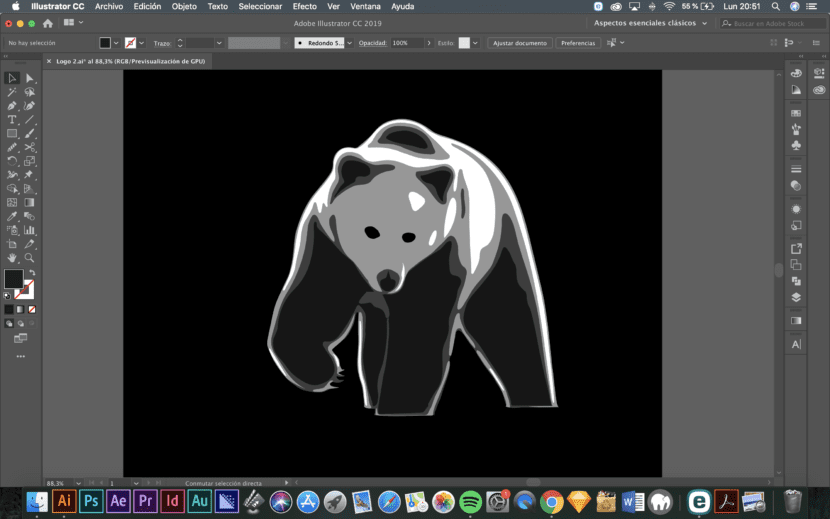
Il existe plusieurs stratégies très utiles pour créer un logo tricolore à partir d'une photo. Ceci est particulièrement intéressant pour tous les designers qui ne sont pas très habiles en dessin et qui souhaitent utiliser des animaux ou toute autre image avec un certain degré de complexité ou de réalisme.
Nous allons utiliser une photo d'un ours pour créer notre logo, mais n'importe quelle autre figure peut être utilisée. Et la première chose que nous allons faire est d'effacer l'arrière-plan avec Photoshop. Pour ce faire, il vous suffit de sélectionner l'arrière-plan avec les outils de sélection préférés (lasso, baguette magique, etc.) et appuyez sur Souper.
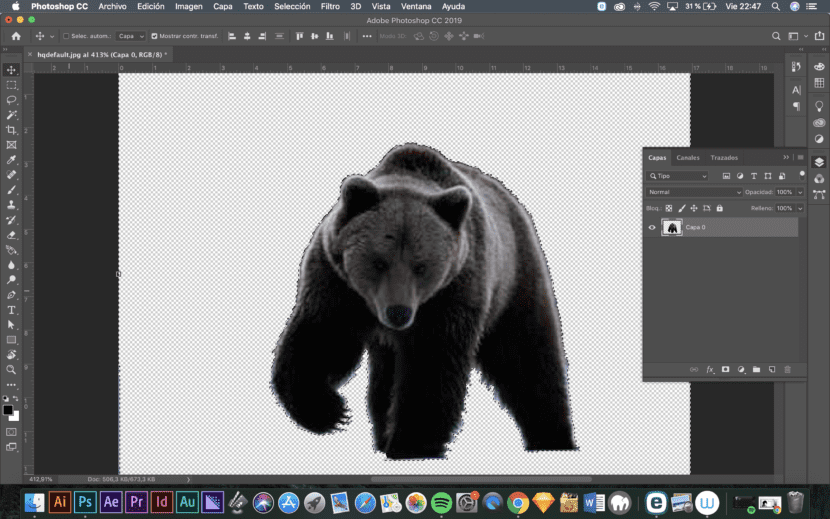
Ensuite, vous devez désaturer le calque en appuyant sur Commande / Ctrl + Alt + U et dupliquez le calque avec l'image deux fois.
Maintenant, avec l'un des calques sélectionné, vous devez aller à Image / Réglages / Seuil et modifiez le seuil pour obtenir un calque avec la plupart de l'image en blanc et seulement quelques contours en noir.
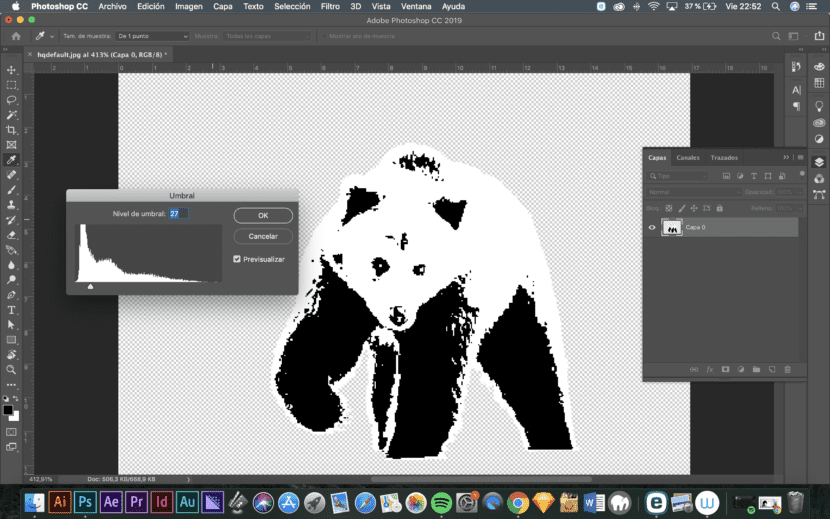
Ensuite, vous devez répéter le processus avec les deuxième et troisième couches mais en réduisant l'espace blanc dans chacune d'elles.
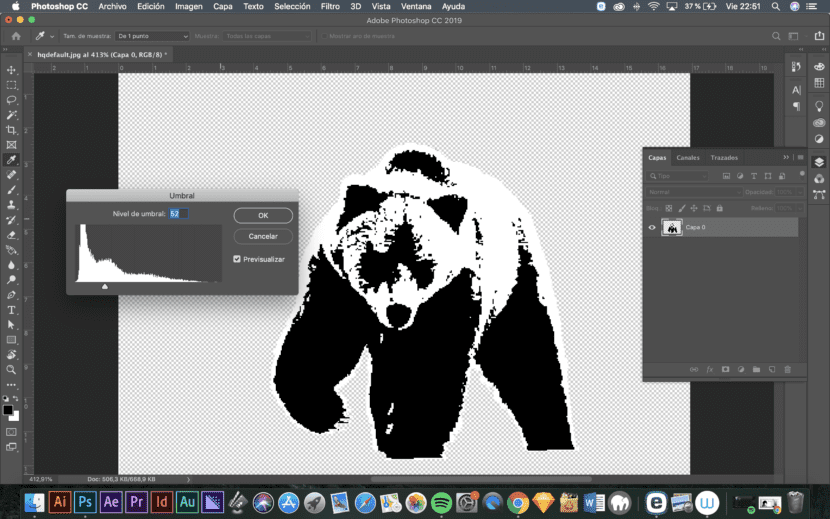
La troisième image ne devrait avoir que quelques contours blancs.

Une fois cela fait, les trois images doivent être enregistrées dans différents fichiers avec l'arrière-plan transparent que nous importerons ensuite dans Illustrator. Depuis Fichier / Lieu nous mettrons les trois images dans un fichier Illustrator en prenant soin de les placer exactement les unes sur les autres pour que la figure corresponde. Placez les images avec moins d'espace blanc dans la figure au-dessus de celles avec moins d'espace noir.
Une fois placé, vous devez aller dans le menu du haut qui apparaîtra lorsque vous sélectionnez l'image à Traçage d'image comme sur la photo suivante. Le type de traçage à effectuer dépend du type d'image que vous utilisez. Il est préférable de simplement tester jusqu'à ce que vous voyiez celui qui donne le meilleur résultat.
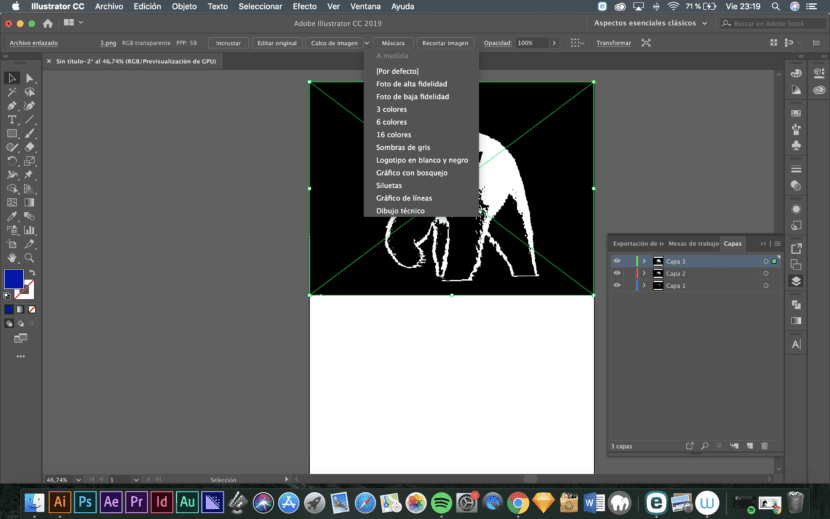
Une fois le traçage d'image terminé, vous devez Développer, dans le menu supérieur. De cette façon, tout sera modifiable.
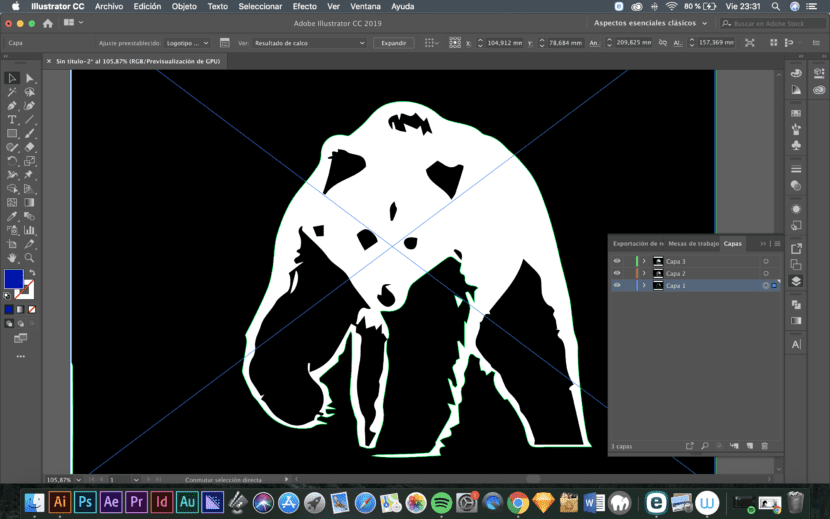
Cette méthode est très rapide et vous donne une version vectorielle de l'image que vous pouvez ensuite retoucher à votre guise. Bien que la première chose à faire soit toujours de donner aux 3 images 3 couleurs différentes comme vous pouvez le voir sur la photo en niveaux de gris suivante.
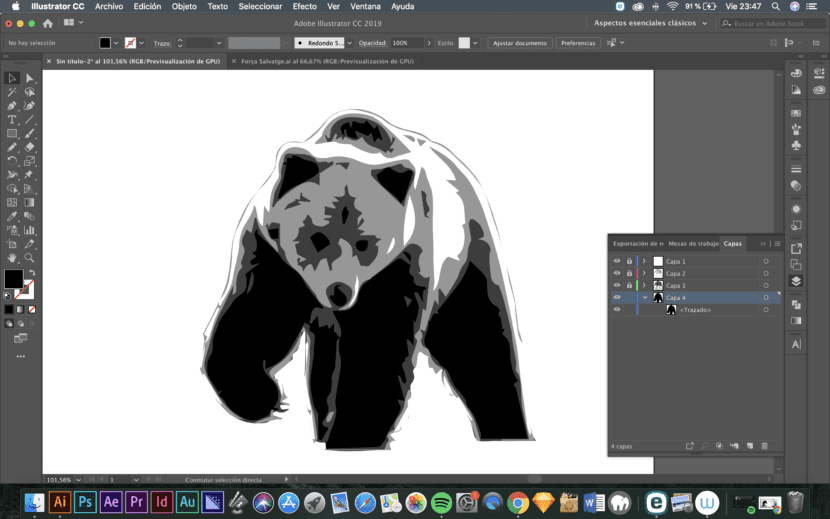
Une fois le résultat retouché, nous avons déjà un logo vectorisé que nous pouvons utiliser pour n'importe quel projet.
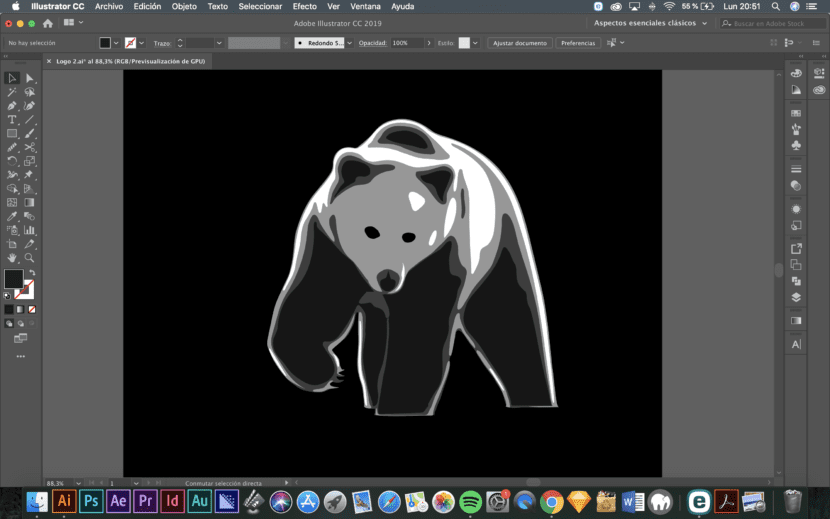
C'est plus un isotype. Merci d'avoir partagé.